Heim >System-Tutorial >Windows-Serie >So beheben Sie den Tonfehler in Win10
So beheben Sie den Tonfehler in Win10
- WBOYWBOYWBOYWBOYWBOYWBOYWBOYWBOYWBOYWBOYWBOYWBOYWBnach vorne
- 2024-01-13 08:39:151149Durchsuche
Es ist mehr als zwei Jahre her, seit Microsoft das Win10-System auf den Markt gebracht hat. In dieser Zeit haben einige Win10-Benutzer dieses oder jenes Problem mit Win10 gemeldet. Deshalb werden wir heute besprechen, was zu tun ist, wenn in Win10 kein Ton auftritt Gehen Sie damit um, und unten sind einige Erfahrungen des Herausgebers im Umgang mit keinem Ton in Win10 aufgeführt.
Microsoft hat das Windows 10-System auf den Markt gebracht und es ist zweifellos eine gute Nachricht für Benutzer. Einige Benutzer stellten jedoch fest, dass der Computer keinen Ton hat Es liegt ein Problem mit den Einstellungen vor, beispielsweise ist die Standardeinstellung des Audiogeräts falsch. So lösen Sie das Problem, dass in Win10 kein Ton zu hören ist. Werfen Sie einen Blick unten, um es herauszufinden.
Was tun, wenn in Win10 kein Ton zu hören ist?
Klicken Sie mit der rechten Maustaste auf das Tonsymbol in der Taskleiste und wählen Sie „Wiedergabegerät“.
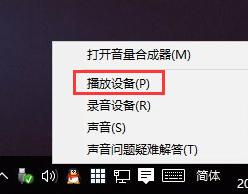
Systemtonbild-1
Wählen Sie das entsprechende Gerät als Standardkommunikationsgerät aus und öffnen Sie die Geräteeigenschaften
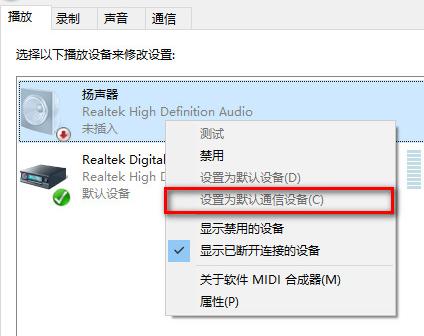
Tonbild-2
Wechseln Sie zur Registerkarte „Verbesserung“ und deaktivieren Sie alle Verbesserungsoptionen.
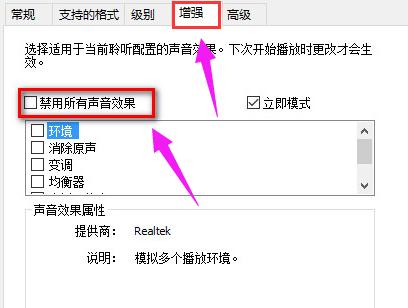
Win10 Abbildung-3
Wenn Sie eine Realtekaudio-Soundkarte verwenden und die Fehlermeldung 0x000005b4 angezeigt wird, können Sie diese beheben, indem Sie die Gruppenrichtlinie ändern. Klicken Sie auf die Suchschaltfläche der Taskleiste, geben Sie gpedit ein und drücken Sie die Eingabetaste, um den Gruppenrichtlinien-Editor zu öffnen.
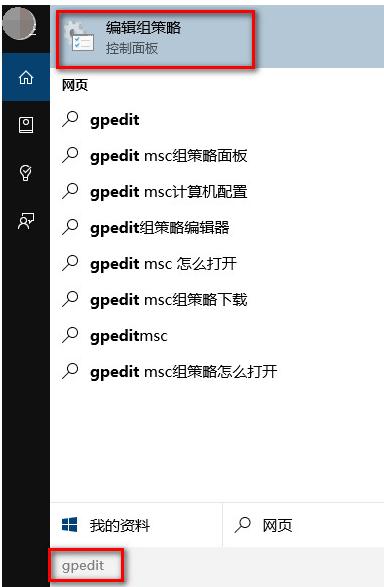
System Sound Picture-4
Öffnen Sie die Computerkonfiguration, wählen Sie „Administrative Vorlagen“, klicken Sie auf „System“ und dann auf „Geräteinstallation“.
Suchen Sie rechts nach „Timeout für Geräteinstallation konfigurieren“, doppelt -Klick Öffnen Sie das Einstellungsfenster.
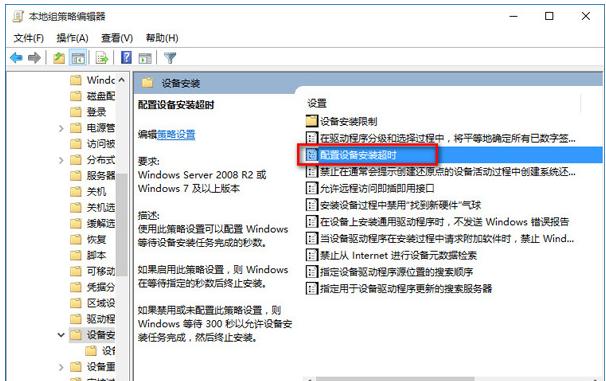
Win10 Abbildung-5
Wählen Sie Aktiviert, ändern Sie das Standard-Timeout von 300 Sekunden auf 1800 Sekunden und klicken Sie auf OK.
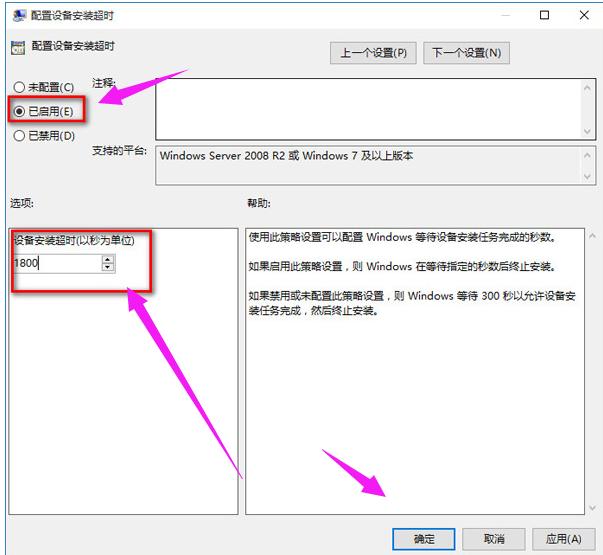
Kein Tonbild-6
Wenn die obige Methode das Problem nicht löst, können Sie versuchen, den Treiber zurückzusetzen.
Klicken Sie mit der rechten Maustaste auf das Startmenü in der unteren linken Ecke und wählen Sie „Geräte-Manager“.
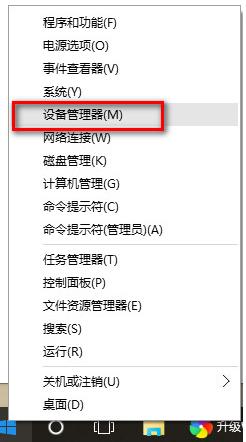
Kein Ton Abbildung 7
Suchen Sie nach „Toneingabe und -ausgabe“, klicken Sie mit der rechten Maustaste auf das Standard-Tonausgabegerät und wählen Sie „Eigenschaften“.
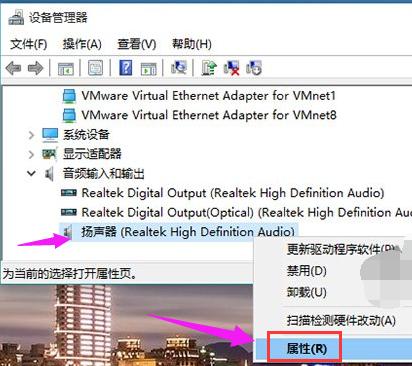
System Sound Picture-8
Wechseln Sie zur Registerkarte „Treiber“ und klicken Sie auf „Treiber zurücksetzen“.
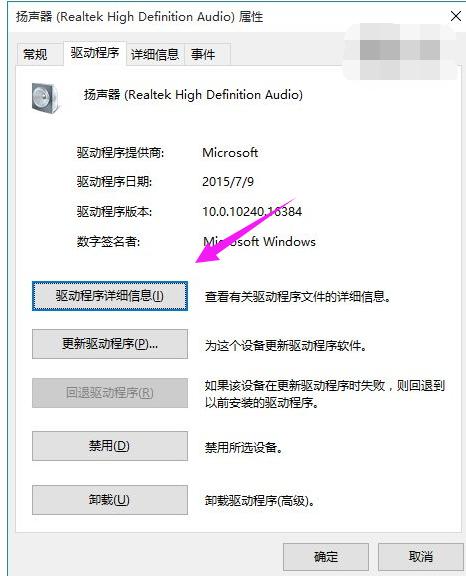
Kein Tonbild-9
Das Obige ist die Lösung für das Problem, dass in Win10 kein Ton zu hören ist.
Das obige ist der detaillierte Inhalt vonSo beheben Sie den Tonfehler in Win10. Für weitere Informationen folgen Sie bitte anderen verwandten Artikeln auf der PHP chinesischen Website!

